Cómo crear una página de inicio de generación de leads en cualquier tema de WordPress
Publicado: 2017-06-21* ACTUALIZACIÓN: Dado que muchos de ustedes encontraron este artículo interesante, en ProteusThemes decidimos ahorrarles todas las molestias y creamos el tema de WordPress GrowthPress, que incluye, entre otras cosas, una página de inicio de generación de prospectos altamente convertible.
¿Ha tenido problemas para configurar páginas de destino con su tema de WordPress existente? ¡Siga este sencillo tutorial y cree su propia página de destino de WP hoy!
En este tutorial, le mostraré cómo puede crear una página de inicio de generación de prospectos simple en básicamente cualquier tema de WordPress utilizando Page Builder de SiteOrigin.
Page Builder de SiteOrigin es el complemento gratuito de creación de páginas de WordPress más popular y se encuentra entre los 20 mejores complementos de WordPress de todos los tiempos, con más de 1 millón de instalaciones activas. Es el mismo creador de páginas que usamos en nuestros temas de WordPress y creemos firmemente que es la mejor solución de creación de páginas del mercado.
Hay dos propósitos al escribir este tutorial. En primer lugar, para mostrarle cómo puede crear una página de inicio de generación de prospectos, aunque su tema no incluya un diseño preconstruido para eso, y en segundo lugar, para mostrarle cómo Page Builder de SiteOrigin es poderoso pero fácil de usar. .
¿Qué es la página de inicio de generación de prospectos?
Una página de destino es una página web independiente diseñada con un único propósito: hacer que los visitantes del sitio realicen una acción en particular. El viaje del usuario se ve así. Trae usuarios altamente específicos de publicidad paga o redes sociales a su página de destino. En la página de destino, le das al usuario algo de alto valor y bajo riesgo, por ejemplo, un libro electrónico gratuito, para que esté dispuesto a darte su información de contacto a cambio. Más tarde, lo contacta e intenta venderle contenido o producto premium.
Una breve historia o páginas de destino de generación de leads
Las páginas de destino de generación de leads son un lugar común hoy en día. Sería difícil navegar por Internet sin encontrar una página de inicio de generación de prospectos. Hoy en día, se ven pulidos y sofisticados, sin embargo, en los primeros días de Internet, no siempre fue así.
Las páginas de destino de generación de prospectos pueden agradecer a Microsoft por su existencia. A principios de la década de 2000, Microsoft intentaba aumentar las ventas de su producto principal, Office. Como el proceso de creación de una página de destino requería bastante tiempo en aquel entonces, no pasó mucho tiempo antes de que nacieran soluciones como Instapage y Unbounce.
Con la aparición de este tipo de herramientas, las páginas de destino de generación de leads se han vuelto más sofisticadas y, hoy en día, se integran con otras herramientas, como las plataformas de marketing por correo electrónico y las herramientas de CRM.
Cómo y cuándo usar las páginas de destino de generación de prospectos
Las páginas de destino de generación de prospectos también se denominan páginas de captura, ya que a menudo están destinadas a "exprimir" a sus visitantes para que entreguen su dirección de correo electrónico.
Dado que el objetivo principal de una página de destino de generación de clientes potenciales es aumentar la cantidad de clientes potenciales, la respuesta simple es usarla siempre que ejecute una campaña promocional. Aquí hay algunos ejemplos que lo ayudarán a implementar páginas de destino en su propio negocio.
Promocionar un solo producto o servicio
Una página de inicio de generación de prospectos es una excelente opción cuando desea promocionar un solo producto o servicio. Funciona bien porque no hay otras distracciones, por lo que sus visitantes pueden concentrarse fácilmente en todos los beneficios que brinda un producto o servicio específico. También puede adquirir clientes potenciales ofreciendo una oferta gratuita o de bajo costo relacionada con el producto o servicio que desea promocionar. Luego puede usar el marketing por correo electrónico para calentarlos para compras de boletos más altos.
Aumentar las inscripciones a seminarios web
Las páginas de destino de generación de prospectos son una excelente opción cuando tiene un seminario web próximo que desea promocionar. Un seminario web a menudo se usa para presentar un producto o servicio de alto costo, por lo que usar una página de inicio de generación de prospectos que invite a los visitantes a registrarse en el seminario web aumenta la cantidad de prospectos que verán su oferta y estarán preparados para comprarla durante el seminario web.
Promociona tu boletín
Si aún no tiene un producto o servicio, puede utilizar una página de inicio de generación de prospectos para promocionar su boletín informativo. Esto le permite adquirir clientes potenciales que están interesados en su marca y puede seguir alimentándolos mientras trabaja en su oferta.
Segmenta tu audiencia
Las páginas de destino de generación de prospectos se pueden usar para segmentar su audiencia existente. Por ejemplo, si tiene una lista de correo electrónico, es probable que no todos sus suscriptores estén interesados en todo lo que ofrece.
Puede crear una página de destino para cada oferta o producto principal y enviar los enlaces a todas esas páginas de destino en una campaña de correo electrónico. En el correo electrónico, pídales a sus suscriptores que hagan clic en el enlace que más les interese para que puedan recibir correos electrónicos más relevantes de usted a partir de ahora.
Al hacerlo, tendrá una estrategia de marketing por correo electrónico más efectiva y tasas de conversión más altas, ya que los suscriptores de correo electrónico que estén interesados en una oferta específica estarán más inclinados a comprarla cuando reciban mensajes promocionales relevantes.
Atiende a diferentes fuentes de tráfico
Por último, puede usar las páginas de destino de generación de prospectos para segmentar a los visitantes que provienen de diferentes redes sociales y otras fuentes de tráfico.
Por ejemplo, es posible que un nuevo seguidor de Twitter no esté tan familiarizado con su marca como alguien que hizo clic en su página de destino desde su correo electrónico.
Como tal, los que vienen de Twitter necesitarían más persuasión para suscribirse a tu oferta que alguien que ya te conoce y confía en ti.
También puede usarlos para promocionar diferentes ofertas según la red social desde la que intenta generar tráfico.
En nuestro caso, esto se verá así. Vamos a traer al usuario de las redes sociales donde hará clic en el anuncio que dice "¿Está gastando demasiado dinero en sus facturas de servicios públicos?". Cuando haga clic en el anuncio, será redirigido a nuestra página de destino. Allí lo convenceremos para que nos dé su información de contacto, a cambio de un e-book gratuito con consejos para ahorrar energía. Más tarde nos pondremos en contacto con él e intentaremos venderle bombillas de bajo consumo. Porque sabemos que quiere ahorrar dinero en energía.
Una buena página de destino debe tener:
- texto altamente dirigido que se enfoca en los beneficios de la oferta que está promocionando en su página de destino
- alto valor en forma de libro electrónico o boletín informativo que se puede implementar en un corto período de tiempo para una sensación de gratificación instantánea
- único y claro llamado a la acción (CTA) que hace que sea fácil entender qué acción deben tomar para obtener su oferta
- prueba social (por ejemplo, testimonios de clientes satisfechos, la cantidad de ventas) para que pueda generar confianza y eliminar objeciones que mejorarán la cantidad de suscripciones que recibe
Una buena landing page no debería tener:
- navegación principal o navegación de pie de página, ya que esto permitirá a los visitantes navegar fuera de la página de inicio de generación de prospectos e ir a otras páginas de su sitio
- cualquier otro enlace saliente como enlace saliente alejará a los visitantes de su sitio y dará como resultado la pérdida de clientes potenciales en lugar de adquirirlos
- más de una llamada a la acción (CTA), ya que múltiples CTA lograrán lo contrario y ahuyentarán a los visitantes
Entonces, ahora que hemos cubierto qué es una página de generación de prospectos, cómo surgieron y los principios básicos para usar las páginas de destino de generación de prospectos, echemos un vistazo a cómo crear una fácilmente.
Hice un esquema rápido de cómo se verá la página de destino. En la parte superior hay un logotipo no enlazable, en el lado derecho debajo hay un título grande y fuerte, que representa lo que obtendrá. Debajo del título hay tres beneficios principales que obtendrá al descargar un libro. En el lado izquierdo hay un formulario, con dos campos de entrada y CTA. En la parte inferior de la página, puede encontrar una sección de testimonios para prueba social.
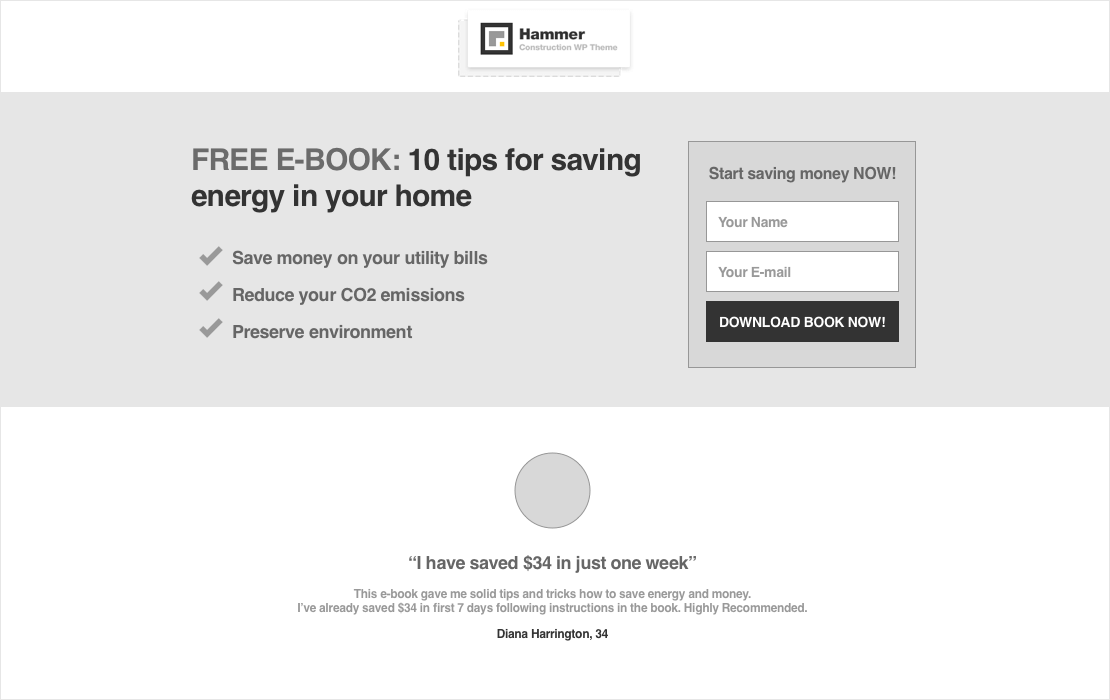
Empecemos
En primer lugar, deberá ingresar a su área de administración de WordPress y crear una nueva página . Hay tres formas de agregar una nueva página.
- Haga clic en Nuevo en la barra de herramientas superior de administración de WP.
- Vaya a Páginas y haga clic en Agregar nuevo en la barra lateral.
- O haga clic en el botón Agregar nuevo en la parte superior de las páginas.

Después de crear una nueva página, deberá ir a esa página y ocultar todos los elementos predeterminados. Por lo tanto, un visitante no podrá abandonar su sitio tan fácilmente. La única forma de salir de su página de destino será haciendo clic en la "X" en la pestaña del navegador. Este es el truco número 1 al diseñar una página de destino.
Ocultar todos los elementos de la página actual de WordPress
En primer lugar, compruebe si su tema ya tiene una plantilla de página disponible sin encabezado ni pie de página. Si tienes suerte, puedes saltarte esta parte del artículo.
Si su tema no tiene una plantilla de página sin encabezado y pie de página, debe crear un tema secundario y crear su propia plantilla de página sin encabezado y pie de página. Esa sería la forma correcta, pero en aras de la simplicidad, le mostraré una forma más fácil de ocultar un encabezado y un pie de página.
Para ocultar elementos predeterminados como encabezado, pie de página y barra lateral en su sitio de WordPress, use la display: none; para todos los elementos, que ya se muestran en su página recién creada.
En mi caso, necesito ocultar dos elementos de encabezado y dos elementos de pie de página. Este es el código que pegué en CSS adicional en el Personalizador de WP (Apariencia > Personalizar > CSS adicional).

También necesitaba poner el ID de la página delante de todas las clases, de modo que el encabezado y el pie de página desaparezcan solo en esa página en particular y no en todo el sitio.
¿Cómo encuentra las clases de los elementos que desea ocultar?
No es tan difícil, especialmente si alguna vez vio una herramienta de inspección en su navegador. Para encontrar los nombres de las clases, deberá ir a su página de destino recién creada> Pase el mouse sobre el elemento que desea ocultar> Haga clic con el botón derecho> Inspeccionar, y luego en las herramientas de desarrollo, intente encontrar el div principal del elemento que desea ocultar. quiero esconder
Cuando encuentre el div principal del elemento que desea ocultar, simplemente copie y pegue el nombre de la clase en su Personalizador. En mi caso, ese nombre es header__container .

*Elemento en los resaltes superiores, cuando pasa el mouse sobre las líneas del código a continuación. *Si tiene problemas para encontrar la clase correcta, mire este breve video tutorial.
¿Cómo se encuentra la ID de la página en WordPress?
Vaya a Administrador de WP > Páginas > Su página de destino y verá algo como esto en la URL de esa página:
![]()
Una vez más, su CSS adicional debería verse así donde cambió las clases y la ID de la página con la suya.

Ahora que tenemos una página blanca limpia sin nada, podemos comenzar a construir nuestra página de destino. Para empezar, instale el complemento llamado Page Builder de SiteOrigin y SiteOrigin Widgets Bundle (Complementos > Agregar nuevo > Complementos de búsqueda)
Luego ve a tu sitio (Páginas > Todas las páginas > Tu página) y haz clic en la pestaña Creador de páginas .
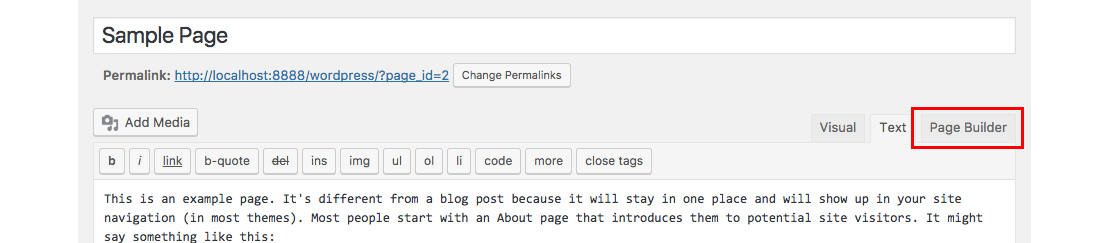
Luego haga clic en el botón Agregar widget y elija el widget Imagen de SiteOrigin . El nuevo widget debería aparecer debajo. Insertaremos nuestro logo en este widget. Para hacer eso, debe hacer clic en Widget> Elegir medios y elegir su logotipo. Si aún no ha subido su logotipo, súbalo ahora. Cuando haya terminado, haga clic en Establecer medios.
Como queremos que nuestro logotipo esté centrado, haga clic en Alineación de imagen y elija Centrar . Cuando esté listo, haga clic en Listo .
*Nota: si va a la vista previa en vivo y ve que su logotipo aún no está alineado, la razón podría ser que su página muestra la barra lateral (vacía). Intente cambiar la plantilla de la página en la barra lateral derecha al editar la página. Si tiene suerte, su tema tiene una plantilla prefabricada sin barra lateral. Sí, todos los temas de ProteusThemes tienen esta característica incluida
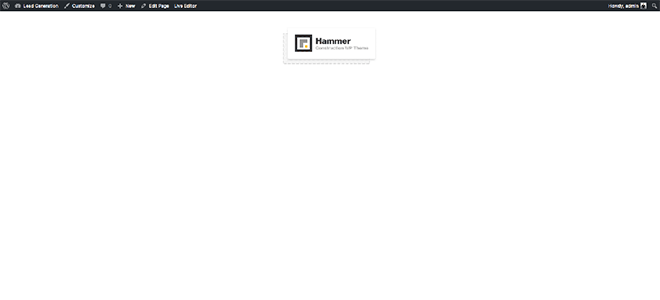

Ahora es el momento de la zona de los héroes.
Queremos tener dos columnas aquí, así que vamos a volver a la página de edición.
Haga clic en la fila Agregar, establezca una fila de dos columnas con una proporción del 65 % al 35 % y haga clic en Insertar . Ahora hicimos una fila vacía con dos columnas.
El siguiente paso es insertar el título y tres viñetas. Hacemos clic en la columna de la izquierda, para que se resalte, luego hacemos clic en Agregar widget y luego agregamos el widget llamado SiteOrigin Editor. Para mí, este es el widget más útil por su flexibilidad.
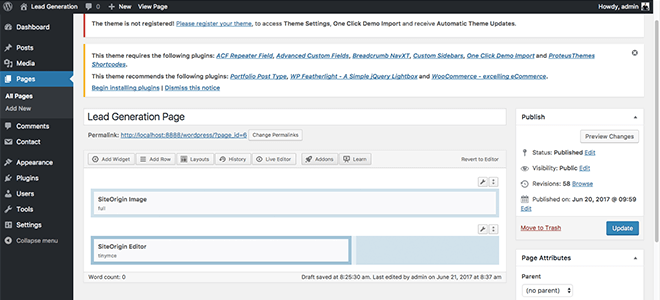
Hacemos clic en el widget recién creado y comenzamos a insertar el contenido.
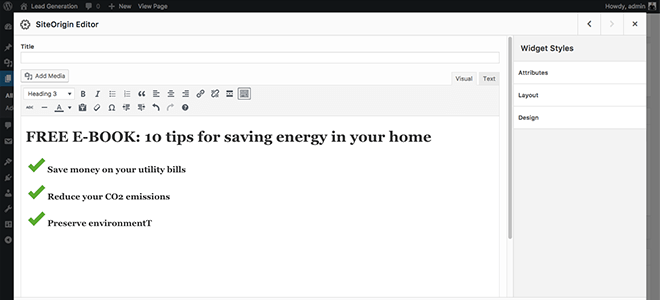
*Si no tiene el ícono de verificación, puede descargar el mío. Un excelente recurso para íconos también es IconFinder, pero verifique las licencias antes de usar los íconos.

Vamos a crear un formulario de generación de prospectos.
Para hacer eso, vamos a usar el complemento Contact Form 7. Si aún no lo tiene instalado y activado, hágalo ahora. El proceso de instalación del complemento Contact Form 7 es el mismo que hicimos anteriormente con el complemento Page Builder.
Cuando tenga el complemento CF7 instalado y activado, vaya a WP Admin > Contacto > Agregar nuevo e ingrese el nombre del formulario de contacto.
Dado que solo recopilaremos el nombre y el correo electrónico del usuario, su código para el formulario debería verse así:
<etiqueta> Tu nombre (requerido) [texto* tu-nombre] </label> <etiqueta> Tu correo electrónico (requerido) [correo electrónico* su-correo electrónico] </label> [enviar clase:btn clase:btn-primary "Descargar libro electrónico GRATIS AHORA"]
Como no quiero tener un botón sin estilo, inserté dos clases predefinidas adicionales en mi botón. En mi caso, eso es class:btn y class:btn-primary . Si te gustaría hacer lo mismo y no sabes el nombre de la clase del botón, seguro que lo encontrarás en la documentación del tema.
Ahora vaya a la segunda pestaña Correo y configure todos los campos que desea que el usuario reciba en el correo de confirmación. Aquí debemos incluir el enlace al libro electrónico o al libro electrónico en sí, ya que esta será la única razón por la que el usuario nos está dando su correo electrónico. Cuando haya terminado, haga clic en Guardar en la parte inferior.
Luego copie el código abreviado que aparece en el fondo azul en la parte superior de la página. En mi caso, el código abreviado se ve así: [ contact-form-7 title="form" ] . Luego, vuelva a editar la página y péguela en el widget Editor de SiteOrigin derecho y haga clic en Listo.

*Le recomiendo encarecidamente que haga clic en Actualizar de vez en cuando porque nunca sabrá cuándo cerrará accidentalmente el navegador.
Debido a que queremos que esta área de héroe sea muy visible, vamos a cambiar el fondo. Puede hacerlo haciendo clic en el ![]() Icono de llave inglesa en la esquina superior derecha de la fila de dos columnas y luego haga clic en Editar fila .
Icono de llave inglesa en la esquina superior derecha de la fila de dos columnas y luego haga clic en Editar fila .
Luego, debe hacer clic en Diseño en la barra lateral derecha y configurar la imagen de fondo. Voy a utilizar una imagen del autor Raul Petri fundada en Unsplash.
*No olvides optimizar tus imágenes para un mejor rendimiento. Mi colega Marko escribió un excelente artículo sobre la optimización de imágenes.
Como quiero tener esta imagen de fondo de ancho completo, configuro el diseño en Ancho completo (Diseño> Diseño de fila> Ancho completo).
Si vas a la vista previa en vivo, verás que ahora tienes un texto oscuro sobre un fondo oscuro. Para cambiar el color del texto, vaya al widget de la izquierda con el contenido y haga clic en el último icono de una fila, llamado Alternar barra de herramientas.
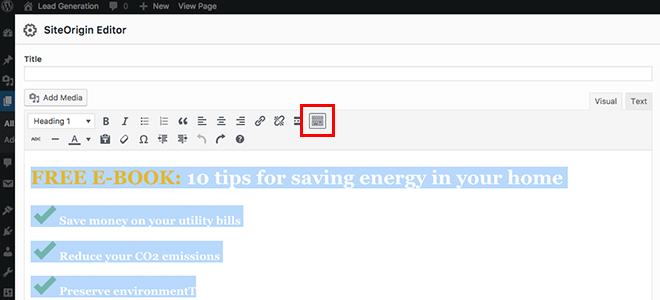
Ahora obtienes algunas opciones más, incluido el color del texto. Selecciona todo el texto y coloréalo de blanco.
Queremos que el formulario de contacto se destaque un poco más, así que también vamos a cambiar el color de fondo del widget izquierdo. Nuevamente, haga clic en Widget> Diseño y establezca el color de fondo en blanco.

Como puede ver en la captura de pantalla anterior, los espacios no son correctos en absoluto. En primer lugar, no me gusta que mi forma toque el borde superior de la imagen. Para cambiar eso, debemos hacer clic en el ![]() Icono de llave inglesa de la fila principal y luego Editar fila . En la barra lateral de la derecha, hacemos clic en Diseño y configuramos los rellenos. Configuré el relleno en
Icono de llave inglesa de la fila principal y luego Editar fila . En la barra lateral de la derecha, hacemos clic en Diseño y configuramos los rellenos. Configuré el relleno en 45px 90px 45px 90px . Aquí está el resultado:

Lo siguiente que no me gusta es el relleno interior del widget. Para cambiar eso, vamos a ese widget, nuevamente elegimos el Diseño en la barra lateral derecha y configuramos el relleno interno. Los configuré en 45px 60px 0px 60px . 
Como puede ver, nuestra página de destino se ve cada vez mejor. Repito el procedimiento anterior hasta que todos los rellenos y espacios estén como deberían.
Cuando esté satisfecho con su resultado y la apariencia del aterrizaje en una computadora de escritorio, es hora de ver la vista móvil.
? Este es el momento en que se permite orar un poco.
Si tiene suerte (o si el autor del tema ha hecho su trabajo), solo se rompen un par de espacios. Para solucionarlos, vaya de nuevo a ![]() Ícono de llave inglesa > Editar fila o Editar widget > Diseño y cambie los valores de Mobile Paddings.
Ícono de llave inglesa > Editar fila o Editar widget > Diseño y cambie los valores de Mobile Paddings.
Agregar testimonio a nuestra página de destino
Ahora que sabe cómo funciona Page Builder, voy a acelerar el proceso en la última parte, donde voy a crear una sección de testimonios. Agregaré una nueva fila en la parte inferior, agregaré un widget de Editor de SiteOrigin y pondré una foto, una cita, el testimonio en sí y el nombre del revisor dentro. Voy a usar encabezados predefinidos para obtener diferentes tamaños de fuente.
Si no le gustan los tamaños de fuente predefinidos, siempre puede agregar uno propio con CSS en línea. Para hacerlo, haga clic en la pestaña Texto en la esquina superior derecha (cuando esté dentro del widget) y agregue la propiedad font-size:. Ejemplo, donde cambio el tamaño de fuente h5 predeterminado a 28px:
Ejemplo, donde cambio el tamaño de fuente h5 predeterminado a 28px:
<h5>Lorem Ipsum dolor site</h5>
Aquí está el resultado final de nuestra página de inicio de generación de prospectos:
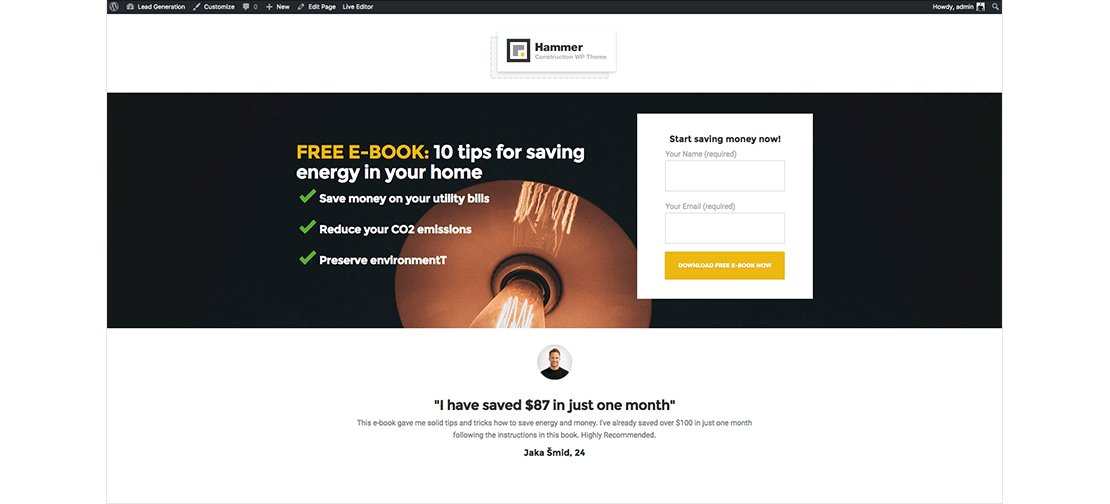
*Consejo profesional: no dedique demasiado tiempo al diseño de la página de inicio de generación de prospectos. El diseño es solo una parte de una buena landing page. Concéntrese en otras cosas importantes, como la copia y el valor real que brinda a sus usuarios. ¡El contenido es lo más importante!
Cómo nutrir a sus clientes potenciales
Ahora que su página de destino está completa, está listo para comenzar a generar tráfico hacia ella para que pueda comenzar a adquirir clientes potenciales específicos. Una vez que se unan a su lista de correo electrónico, deberá dedicar un tiempo a nutrirlos para que puedan convertirse en compradores y clientes. A continuación se presentan algunos consejos que le ayudarán a lograr precisamente eso.
Centrarse en proporcionar valor
Una página de destino de generación de prospectos generalmente se enfoca en una oferta gratuita. No hace falta decir que la oferta en sí debe ser valiosa, sin embargo, debe continuar brindando valor después de obtener los detalles de contacto de sus visitantes.
Al proporcionar valor, generará confianza con sus clientes potenciales y se posicionará como la autoridad en su nicho. Esto hará que tus clientes potenciales estén más inclinados a comprarte. Esto me lleva al siguiente punto que es…
Implementar una secuencia de bienvenida
Una secuencia de bienvenida es la mejor manera de proporcionar valor a sus nuevos clientes potenciales. Una buena secuencia de bienvenida generalmente consta de 5 a 7 correos electrónicos (y puede ser más larga) que nutren aún más a sus clientes potenciales.
Su secuencia de bienvenida debe elaborar su oferta gratuita y presentarlo a usted y a su empresa. Puede compartir su historia de origen, los valores de su marca o empresa, su misión y educar a sus clientes potenciales sobre cómo puede ayudarlos.
Presta atención al momento
Tiempo lo es todo. Hágalo mal y no verá ninguna venta ni obtendrá un buen ROI en su página de inicio de generación de prospectos. Hágalo bien y sus prospectos se convertirán en compradores y embajadores leales de la marca que lo ayudarán a obtener aún más prospectos y clientes.
Como tal, su secuencia de bienvenida debe programarse de tal manera que lo mantenga en la mente de sus clientes potenciales sin molestarlos y llevarlos a presionar el botón Cancelar suscripción.
Por lo general, se recomienda escalonar la secuencia de bienvenida para que sus clientes potenciales recién adquiridos reciban un nuevo correo electrónico suyo una vez al día durante un período de 5 o 7 días. Sin embargo, si eso le parece demasiado, también puede disminuir la frecuencia y enviar un correo electrónico cada dos días, lo que hace que su secuencia de bienvenida sea demasiado larga.
Esto requerirá un poco de prueba y error de su parte, pero la mayoría de los proveedores de marketing por correo electrónico le permiten ajustar la frecuencia con la que deben enviarse sus correos electrónicos de bienvenida. Puede comenzar con un correo electrónico por día y prestar atención a sus tasas de participación, así como a su tasa de cancelación de suscripción y luego ajustar según sea necesario.
Espere antes de pedir la venta
Si bien puede ser tentador solicitar la venta inmediatamente después de que alguien le entregue su dirección de correo electrónico u otros datos de contacto, debe esperar antes de solicitar la venta.
Según la investigación, los usuarios deben entrar en contacto con su marca al menos 7 veces antes de que estén listos para comprar y su secuencia de bienvenida es la manera perfecta de asegurarse de que esos 7 puntos de contacto realmente sucedan.
Considere usar la escasez
A medida que se acerque al final de su secuencia de bienvenida, debe comenzar a presentar su oferta. Una forma de obtener ventas es aplicar el principio de marketing de escasez y hacer que la oferta esté disponible por un tiempo limitado o en una cantidad limitada. La escasez funciona bien porque opera bajo la suposición de que inmediatamente queremos algo más si sabemos que es posible que no lo consigamos.
Por ejemplo, nuestras bombillas de bajo consumo pueden tener un 20% de descuento, pero solo si se compran durante las próximas 48 horas. O puede ofrecer su programa individual de alto nivel pero limitarlo a 20 participantes solamente.
Si bien la escasez es una táctica de marketing popular que puede generar excelentes resultados, se necesita una advertencia: utilícela solo si su oferta es realmente limitada. Si anuncia algo como disponible por un tiempo limitado o en una cantidad limitada y sus clientes potenciales descubren que eso no es cierto, no solo perderá su confianza sino que también dañará la reputación de su marca.
no te rindas
Finalmente, no te rindas. Algunos clientes potenciales no estarán listos para comprar incluso después de la secuencia de bienvenida inicial, sin embargo, no hay razón para desesperarse. Simplemente continúe alimentándolos y brindándoles valor antes de volver a vender.
Si su software de marketing lo permite, considere etiquetar todos los clientes potenciales que no han comprado o agregarlos a una lista separada para que pueda incluirlos en la próxima campaña promocional y presentar su oferta nuevamente.
¡Felicidades!
Has llegado al final del tutorial. Ahora sabe cómo crear una página de destino simple en básicamente todos los temas de WordPress. ¡Te deseo muchas pistas!
¿Quieres ahorrar algo de tiempo?
Si desea recrear la página de destino, pero no tiene tiempo para hacerlo, puede descargar mi archivo .json e importar el diseño a su Page Builder. Para hacerlo, cree una página nueva > haga clic en Diseños > Importar/Exportar y luego importe el archivo .json .
*Aunque importe el contenido de demostración, deberá instalar todos los complementos, crear un nuevo formulario de contacto y ocultar el encabezado y el pie de página de la página.
PD:
Ahora que ha creado su página de inicio de generación de prospectos, no olvide realizar algunas pruebas A/B.
ppd:
Si hay algo que no está claro, no dude en pedir ayuda en el comentario a continuación.
